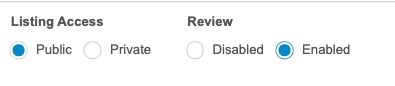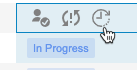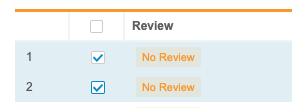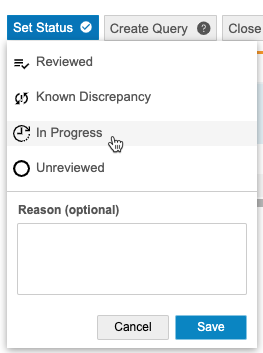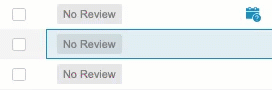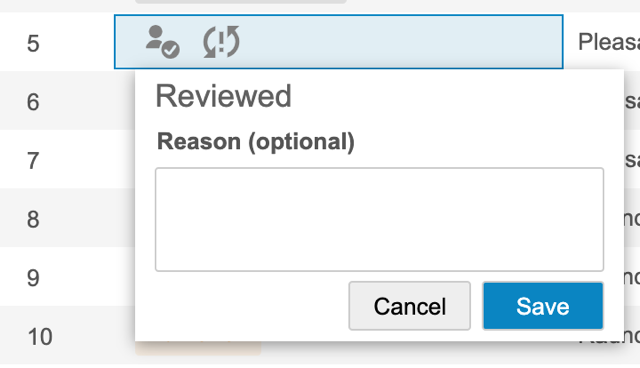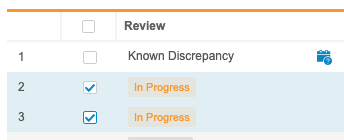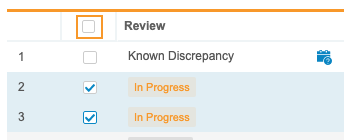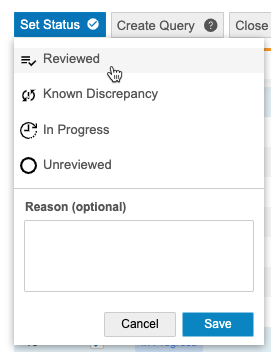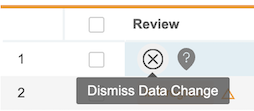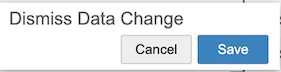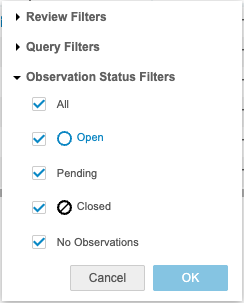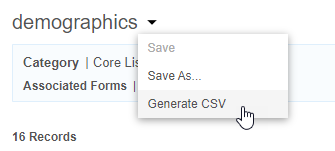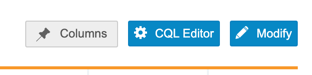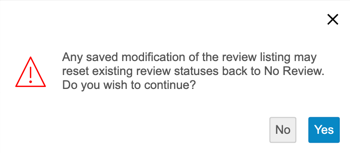검토 리스팅
목록이 검토 활성화됨이면 검토 리스팅이 됩니다. 검토 리스팅에서 사용자는 각 행을 진행 중, 검토됨 또는 알려진 불일치가 있는 것으로 표시할 수 있습니다. 이 리스팅을 사용하면 Workbench 내에서 데이터를 쉽게 검토할 수 있습니다. 기준에 따라 레코드를 검토됨으로 표시하고 새 행이 리스팅에 추가될 때 계속 검토할 수 있습니다.
가용성: 임상 데이터베이스(CDB)는 CDB 라이선스 보유자만 사용할 수 있습니다. 자세한 내용은 Veeva 서비스 담당자에게 문의하십시오.
검토 상태
Workbench는 검토(Review) 열에 있는 각 행의 검토 상태를 표시합니다. 행에는 다음 네 가지 상태 중 하나가 있을 수 있습니다.
| 상태(Status) | 설명 |
|---|---|
| 검토 없음 | 이 행에 대한 검토가 완료되지 않았거나 검토가 지워졌습니다. |
| 진행 중(In Progress) | 이 행에 대한 검토가 진행 중입니다. |
| 검토됨 | 이 행에 대한 검토가 완료되었으며 알려진 불일치가 없습니다. |
| 알려진 불일치 | 사용자가 이 행의 데이터 포인트에 대해 알려진 불일치를 생성했습니다. |
| 검토되지 않음 | 사용자가 이 행을 검토되지 않음으로 표시했습니다. |
열 고정: 가로로 스크롤할 때 해당 값을 계속 볼 수 있도록 리스팅 열을 고정할 수 있습니다.
리스팅 검토 활성화
리스팅 검토를 활성화하는 방법은 다음과 같습니다.
- 새 리스팅을 생성하거나 기존 리스팅을 엽니다.
- 리스팅(Listing)() 메뉴에서 속성(Properties)을 선택합니다.
- 편집을 클릭합니다.
- 저장을 클릭합니다.
리스팅 검토를 비활성화하려면 검토 활성화(Review Enable)를 끕니다. 검토를 비활성화하면 모든 행에서 검토 상태가 제거되고 기록된 알려진 불일치가 모두 삭제됩니다.
잘못된 리스팅: 잘못된 리스팅의 속성은 편집할 수 없습니다. 속성을 편집하려면 리스팅의 CQL 문을 업데이트하여 유효하게 만드십시오.
행을 진행 중으로 표시하는 방법
행 상태를 진행 중으로 설정하여 검토가 진행 중임을 나타낼 수 있습니다. 예를 들어 데이터 매니저는 해당 행에 대한 쿼리를 생성한 후 검토 상태를 진행 중으로 설정하는 것이 좋습니다.
단일 행을 진행 중으로 표시하는 방법은 다음과 같습니다.
- 리스팅(Listings) > 검토(Review)로 이동합니다.
- 검토 리스팅을 엽니다.
- 진행 중으로 표시하려는 행을 찾습니다.
- 검토(Review) 열에서 검토 작업(Review Actions)을 클릭하여 표시합니다.
- 선택 사항: 이유(Reason)를 입력합니다.
- 저장을 클릭합니다.
여러 행을 진행 중으로 표시하는 방법은 다음과 같습니다.
- 리스팅(Listings) > 검토(Review)로 이동합니다.
- 검토 리스팅을 엽니다.
- 진행 중으로 표시하려는 행을 찾습니다.
- 선택 사항: 현재 페이지의 모든 행을 선택하려면 모두 선택(Select All) 확인란을 선택합니다.
- 상태 설정(Set Status) 을 클릭합니다.
- 선택 사항: 이유(Reason)를 입력합니다.
- 저장을 클릭합니다.
데이터를 검토하는 방법
검토 활동이 완료되면 행을 검토됨으로 표시할 수 있습니다. 데이터 매니저는 행 내의 모든 쿼리가 닫히고 레코드가 검토 리스팅의 목표에 따라 정리된 것으로 간주되면 해당 행을 검토됨으로 표시할 수 있습니다.
데이터를 검토하는 방법은 다음과 같습니다.
- 리스팅(Listings) > 검토(Review)로 이동합니다.
- 검토 리스팅을 엽니다.
- 검토하려는 행을 찾습니다.
- 검토됨으로 표시(Mark as Reviewed)() 또는 알려진 불일치로 표시(Mark as Known Discrepancy)()를 클릭합니다.
- 저장을 클릭합니다.
여러 행을 검토하는 방법은 다음과 같습니다.
- 리스팅(Listings) > 검토(Review)로 이동합니다.
- 검토 리스팅을 엽니다.
- 상태 설정(Set Status) 을 클릭합니다.
-
- 검토됨(Reviewed) 상태를 선택하여 해당 행을 검토됨으로 설정합니다.
- 알려진 불일치(Known Discrepancy)를 선택하여 해당 행에 알려진 불일치가 있음을 나타냅니다.
- 선택 사항: 이유(Reason)를 입력합니다.
- 저장을 클릭합니다.
데이터 검토를 취소하는 방법
예를 들어 알려진 불일치가 해결된 경우 행을 검토되지 않음으로 표시하여 새로운 검토가 필요함을 나타낼 수 있습니다.
데이터 검토를 취소하는 방법은 다음과 같습니다.
- 리스팅(Listings) > 검토(Review)로 이동합니다.
- 검토 리스팅을 엽니다.
- 검토를 취소하려는 행을 찾습니다.
- 검토(Review) 열에서 검토 작업(Review Actions)을 클릭하여 표시합니다.
- 선택 사항: 이유(Reason)를 입력합니다.
- 저장을 클릭합니다.
Workbench에서 행을 검토되지 않음 상태로 이동합니다. 이제 사용자 또는 다른 사용자가 이 행을 검토됨 또는 알려진 불일치로 표시할 수 있습니다.
여러 폼 행의 검토를 취소하는 방법은 다음과 같습니다.
- 리스팅(Listings) > 검토(Review)로 이동합니다.
- 검토 리스팅을 엽니다.
- 검토를 취소하려는 행의 확인란(Checkboxes)을 선택합니다.
- 선택 사항: 현재 페이지의 모든 행을 선택하려면 모두 선택(Select All) 확인란을 선택합니다.
- 상태 설정(Set Status)을 클릭합니다.
- 상태(Status)를 선택합니다.
- 선택 사항: 이유(Reason)를 입력합니다.
- 저장을 클릭합니다.
Workbench에서 행을 검토되지 않음 상태로 이동합니다. 이제 사용자 또는 다른 사용자가 이 행을 검토됨 또는 알려진 불일치로 표시할 수 있습니다.
검토 변경 사항 관리
데이터 매니저는 검토 상태가 설정된 후 검토 리스팅의 데이터가 변경된 시기를 알아야 합니다. 또한 이러한 변경 사항과 관련된 설명을 유지해야 합니다. 시스템에서 데이터 변경 사항을 나타내고 코멘트를 유지하므로 사용자는 새 쿼리를 생성할지, 기존 쿼리를 다시 열지, 또는 다른 작업을 수행할지 여부를 결정할 수 있습니다.
델타 아이콘(Δ)은 데이터가 변경된 검토 상태의 모든 행에 대해 나타납니다. 현재 상태와 코멘트를 유지하면서 아이콘을 무시할 수 있습니다. 변경 사항이 있는 레코드를 필터링할 수도 있습니다.
데이터 변경 사항을 무시하는 방법
데이터 변경 사항 및 델타 아이콘을 무시하는 방법은 다음과 같습니다.
변경 사항 포함 열
검토 대시보드(Review Dashboard)에는 변경 사항이 감지된 행 수를 표시하는 변경 사항 포함(With Change (w/Change)) 열이 포함되어 있습니다. 이 열에는 검토됨, 진행 중, 알려진 불일치 상태가 포함됩니다. 검토 없음 및 검토되지 않음 상태는 적용되지 않습니다.
변경 사항이 있는 검토 리스팅은 검토 대시보드 및 정리 환자 추적기 모두에서 미완료로 간주됩니다.
검토 상태별 필터링
검토 상태에 따라 리스팅을 필터링할 수 있습니다.
검토 상태별로 리스팅을 필터링하는 방법은 다음과 같습니다.
- 검토(Review) 열 헤더 위로 마우스를 가져가면 정렬 및 필터링(Sort & Filter) 메뉴(filter_list)가 표시됩니다.
- 정렬 및 필터링(Sort & Filter) 메뉴에서 검토 필터(Review Filters)를 클릭하여 해당 섹션을 확장합니다.
-
검토 필터(Review Filters) 섹션에서 리스팅에 포함하려는 검토 상태(Review Statuses)를 선택합니다.

- 필요에 따라 추가 필터를 적용합니다.
- 확인을 클릭합니다.
쿼리별 필터링
쿼리 상태 또는 쿼리 존재 여부에 따라 리스팅을 필터링할 수 있습니다.
쿼리 필터를 사용하여 필터링하는 방법은 다음과 같습니다.
- 검토(Review) 열 헤더 위로 마우스를 가져가면 정렬 및 필터링(Sort & Filter) 메뉴(filter_list)가 표시됩니다.
- 정렬 및 필터링(Sort & Filter) 메뉴에서 쿼리 필터(Query Filters)를 클릭하여 해당 섹션을 확장합니다.
-
쿼리 필터(Query Filters) 섹션에서 리스팅에 포함하려는 쿼리 상태(Query Statuses)를 선택합니다.
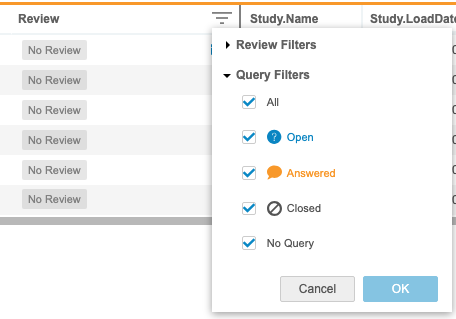
- 필요에 따라 추가 필터를 적용합니다.
- 확인을 클릭합니다.
관찰 상태별 필터링
관찰 상태, 출처 및 할당을 기준으로 검토 리스팅을 필터링할 수 있습니다.
관찰 상태별로 필터링하는 방법은 다음과 같습니다.
- 검토(Review) 열 헤더 위로 마우스를 가져가면 정렬 및 필터링(Sort & Filter) 메뉴(filter_list)가 표시됩니다.
- 정렬 및 필터링(Sort & Filter) 메뉴에서 관찰 상태 필터(Observation Status Filters)를 클릭하여 해당 섹션을 확장합니다.
- 필요에 따라 추가 필터를 적용합니다.
- 확인을 클릭합니다.
검토 리스팅을 CSV로 내보내기
검토 리스팅을 CSV 파일로 내보내 오프라인에서 검토하거나 외부 시스템에서 사용할 수 있습니다. Workbench에서 리스팅을 내보내면 현재 적용된 CQL 문에 따라 리스팅에 표시된 모든 데이터와 다음 열이 포함됩니다.
- 검토자
- 검토 날짜
- 검토 상태
- 검토 이유
- 검토 변경 사항 플래그
리스팅의 CSV 파일을 생성하는 방법은 다음과 같습니다.
- 리스팅을 엽니다.
- Workbench에서 CSV 파일을 생성하는 작업을 시작합니다. 완료되면 Workbench는 화면 왼쪽 하단에 CSV를 다운로드할 수 있는 링크가 포함된 알림을 표시합니다. 이 링크를 클릭하여 CSV 파일을 다운로드할 수 있습니다.

사용자가 공개 리스팅에 대한 CSV를 생성하면 Workbench는 리스팅 페이지의 최근 다운로드(Latest Download) 열에 해당 CSV에 대한 다운로드 링크를 표시합니다. 다운로드(Download) 아이콘()을 클릭하여 CSV 파일을 다운로드합니다.
시스템에서 검토 상태를 적용한 후 레코드의 데이터가 변경되는 경우, 검토 변경 사항 플래그가 'Y'로 설정됩니다. 이때 시스템은 레코드에 가장 최근에 적용된 검토 상태를 기준으로 삼습니다.
검토 추적 경고
CQL이 유효하지만 검토 데이터가 동기화되지 않을 가능성이 있는 경우 CDB는 오른쪽 위 모서리에 검토 추적 경고(Review Tracking Warning)를 표시합니다.
동적 결과
리스팅의 CQL이 Today()와 같은 동적 함수를 사용하는 경우 행이 변경될 때마다 CDB는 행의 검토 상태를 다시 검토 없음으로 되돌립니다. 따라서 CDB는 다음 경고를 표시합니다.
이 리스팅은 결과가 동적이기 때문에 예측 가능한 검토 추적이 없을 수 있습니다.
동적 열은 CQL 수식에 따라 결정되는 값과 같이 값이 동적으로 생성되는 열입니다. 아래 예시에서 CURDATE() 함수는 cd 동적 열을 생성합니다.
select @HDR, @HDR.Event.Date, @HDR.Site.PI, CURDATE() as `cd` from `EDC`.`adverse_event` where @Form.Status = 'submitted__v' or @HDR.Event.Status IN ('did_not_occur__v') 행이 고유하지 않음
CDB는 행의 모든 값을 연결하여 해당 행의 고유성을 결정합니다. 행을 고유하게 식별할 수 있을 만큼 열이 충분하지 않으면 CDB는 다음 경고를 표시합니다.
이 리스팅은 행이 고유하지 않기 때문에 예측 가능한 검토 추적이 없을 수 있습니다.
예를 들어 폼에 두 개의 반복 아이템 그룹이 포함되어 있고 이 두 반복 아이템 그룹 모두에서 사용되는 아이템이 있는 경우 리스팅에 각 행을 고유하게 식별하는 다른 열이 포함되어 있지 않으면 한 행에 적용한 검토가 다른 행에 적용됩니다.
동일한 고유 키의 중복 행이 있는 경우 해당 행은 동일한 검토 상태를 공유합니다. 예를 들어 행 1, 3, 5 및 7의 연결 값이 동일하고 사용자가 행 3을 알려진 불일치가 있는 것으로 표시하는 경우입니다. 사용자가 페이지를 새로 고치면 알려진 불일치의 총수가 1이더라도 알려진 불일치가 4개 행 모두에 적용됩니다.
검토 리스팅 수정
검토 리스팅을 수정할 수 있지만 목록을 수정하면 모든 행의 검토 상태가 검토 없음으로 초기화됩니다.
검토 리스팅을 수정하는 방법은 다음과 같습니다.
- 수정하려는 검토 리스팅으로 이동합니다.
- 리스팅 빌더에서 변경합니다.
- 완료되면 검증 및 저장(Validate and Save)을 클릭합니다.
검토 리스팅 새로 고침
정기적인 새로 고침을 통해 CDB의 검토 리스팅이 최신 상태로 유지됩니다.
프로덕션(PROD) 스터디에서 매시간 발생하는 이 프로세스는 새로 수집된 데이터를 연동하고 해당 업데이트와 함께 제공되는 모든 "장식"을 적용합니다. 매시간 새로 고침 외에도 시스템은 새 리스팅을 생성할 때 또는 기존 리스팅에 대한 검토를 활성화할 때와 같이 두 가지 주요 순간에 검토 리스팅이 즉시 업데이트되도록 합니다.
프로덕션이 아닌 스터디(개발, 테스트 및 트레이닝)에서는 새로 고침을 수동으로 시작해야 합니다. 새로 고치려면 헤더의 새로 고침(Refresh) 버튼을 클릭하십시오.
CDB는 리스팅이 마지막으로 새로 고쳐진 시간을 마지막 수정 날짜 위의 오른쪽 위 모서리에 표시합니다.
또한 CDB는 비활성화되거나 마지막으로 새로 고친 날짜 옆에 새로 고침 경고가 있는 리스팅에 대한 표시기 아이콘을 표시합니다.
스냅샷을 생성하는 데 걸리는 시간을 측정하기 위한 검토 리스팅의 낮은 임계값은 30초이고 높은 임계값은 90초입니다. 이 임계값과 관련하여 다음과 같은 세 가지 시나리오가 발생할 수 있습니다.
- 검토 리스팅이 낮은 임계값 미만으로 실행되는 경우: 이상적인 시나리오입니다. CDB는 어떠한 조치도 취하지 않으며 이 검토 리스팅의 스냅샷은 시간 단위로 계속 생성됩니다.
- 검토 리스팅이 높은 임계값을 초과하여 실행되는 경우: CDB는 스냅샷 생성을 허용합니다. CDB는 총 3회까지 높은 임계값을 초과하는 스냅샷 생성을 허용합니다. 높은 임계값을 초과하여 세 번째로 실행된 후 CDB는 향후 실행을 위해 스냅샷 생성을 비활성화합니다. 비활성화된 후에는 해당 검토 리스팅이 시간 단위로 새로 고쳐지지 않습니다. 그러나 이 리스팅은 항상 마지막으로 성공한 실행의 검토 주석과 검토 상태를 유지합니다.
- 검토 리스팅이 낮은 임계값과 높은 임계값 사이에서 실행되는 경우: CDB는 스냅샷 생성을 허용합니다. CDB는 총 50회까지 낮은 임계값과 높은 임계값 사이에서 스냅샷 생성을 허용합니다. 낮은 임계값과 높은 임계값 사이에서 50번째로 실행된 후 CDB는 향후 실행을 위해 스냅샷 생성을 비활성화합니다. 비활성화된 후에는 해당 검토 리스팅이 시간 단위로 새로 고쳐지지 않습니다. 그러나 이 리스팅은 항상 마지막으로 성공한 실행의 검토 주석과 검토 상태를 유지합니다. 검토 리스팅이 낮은 임계값과 높은 임계값 사이에서 실행된 후 낮은 임계값 미만으로 실행되면 해당 검토 리스팅의 개수가 0으로 초기화됩니다.